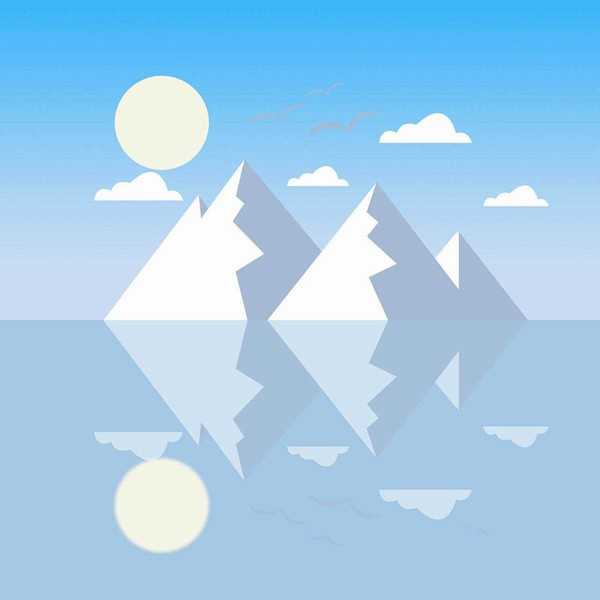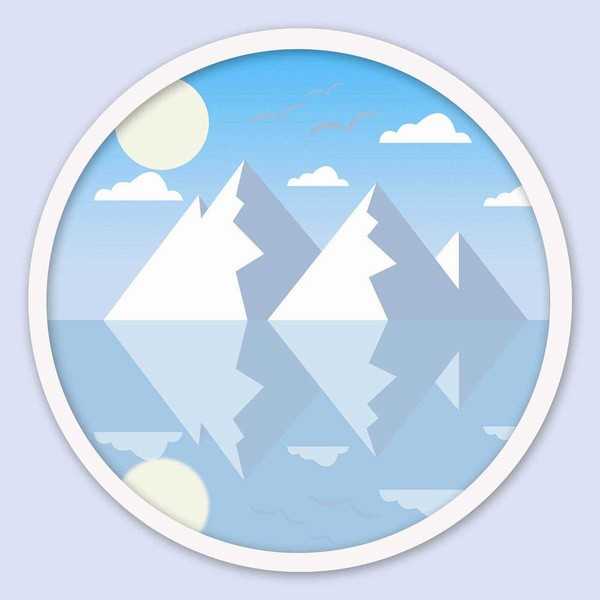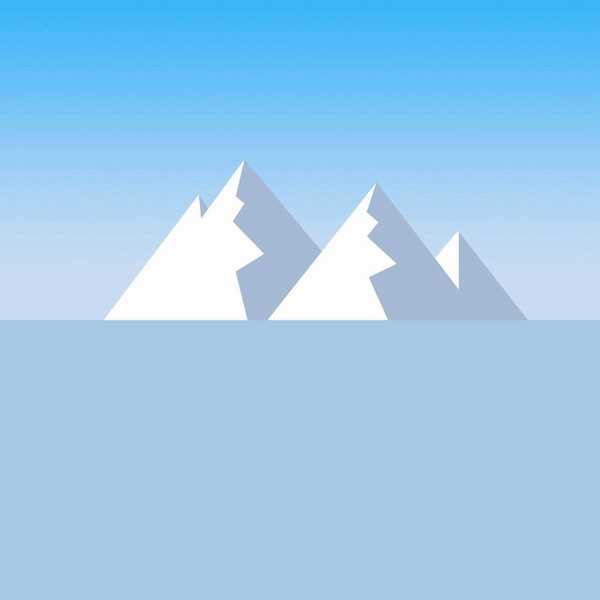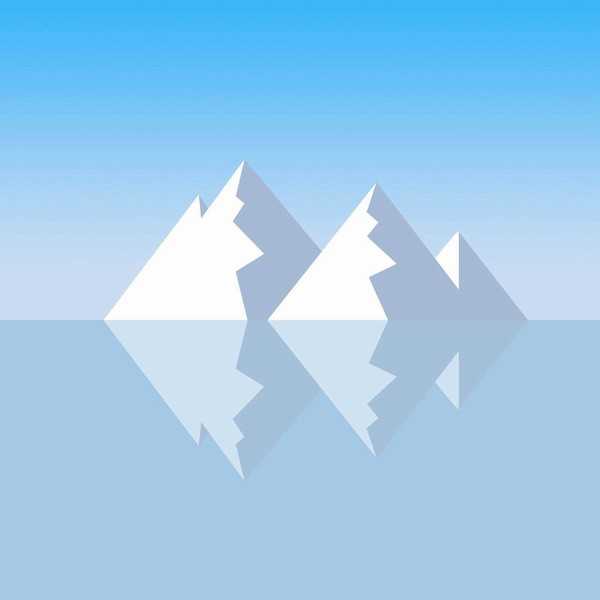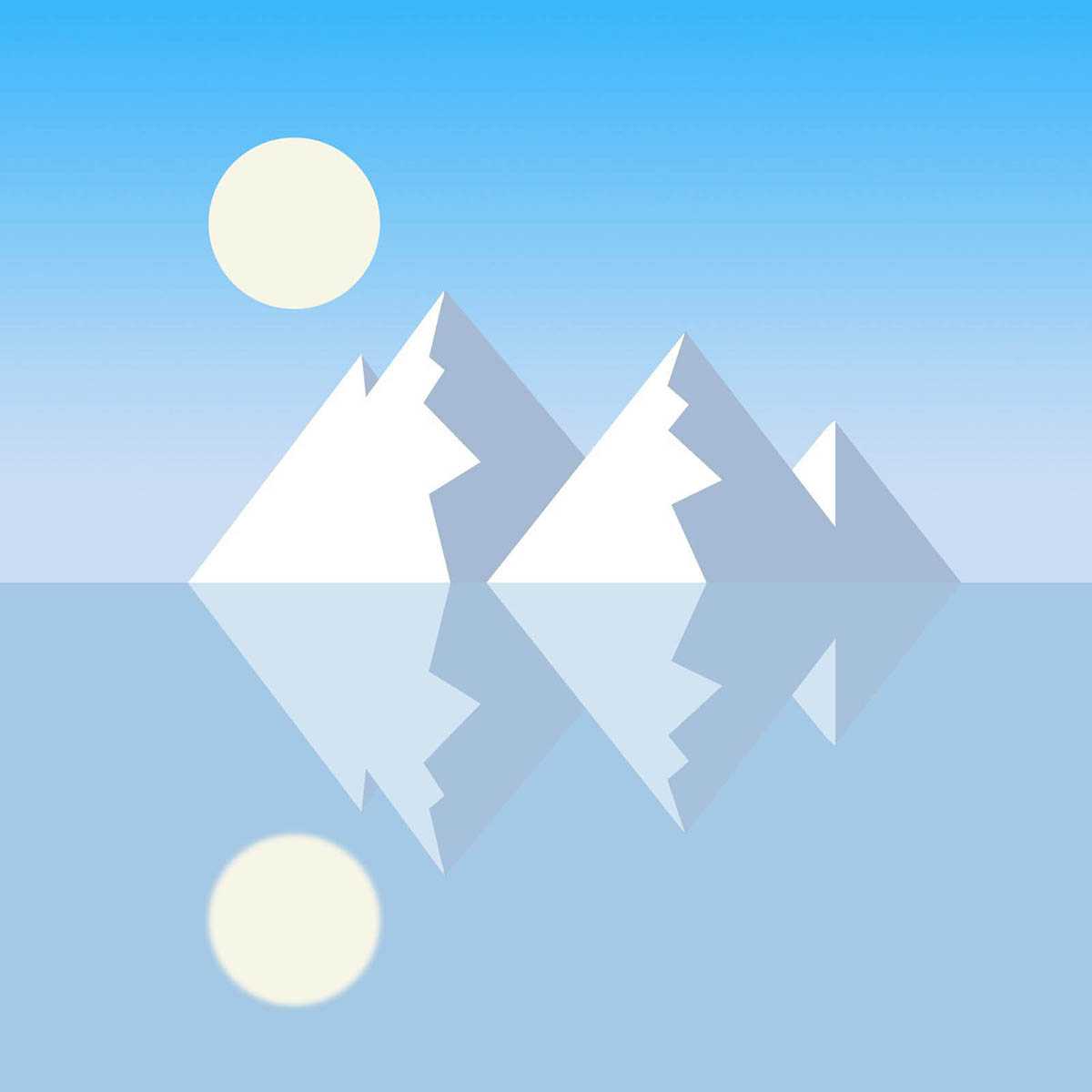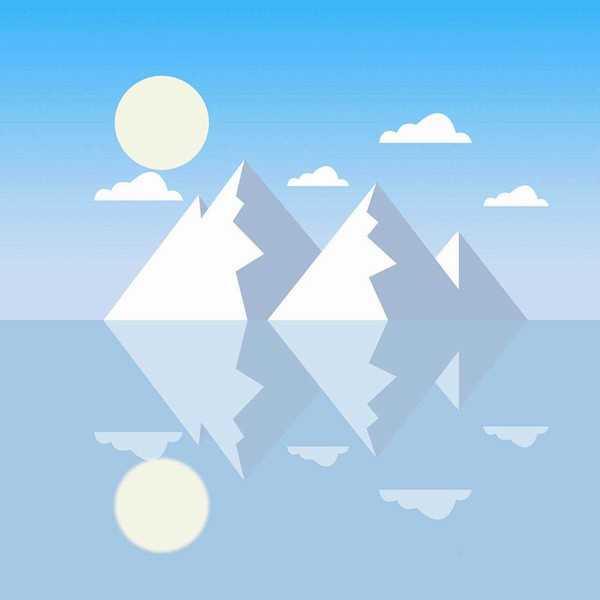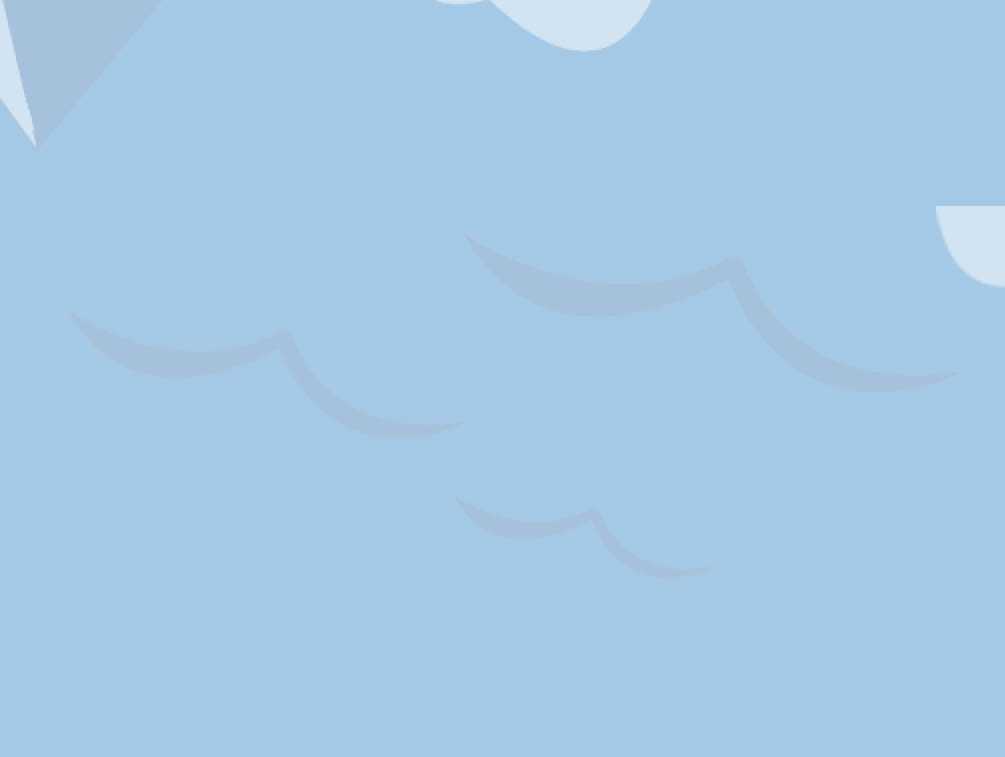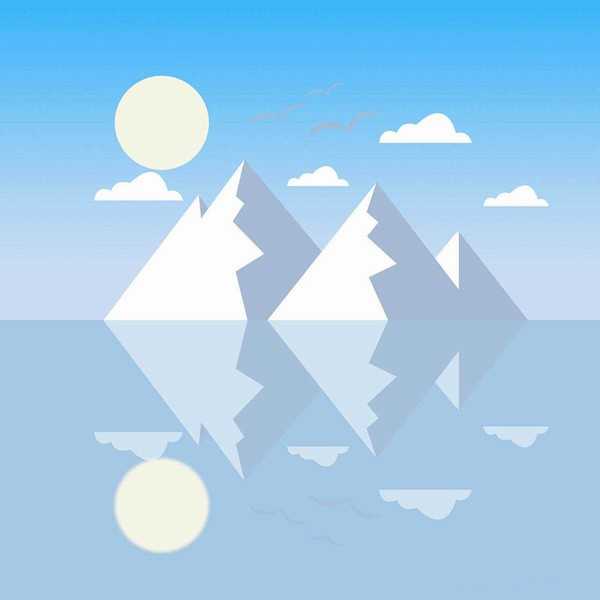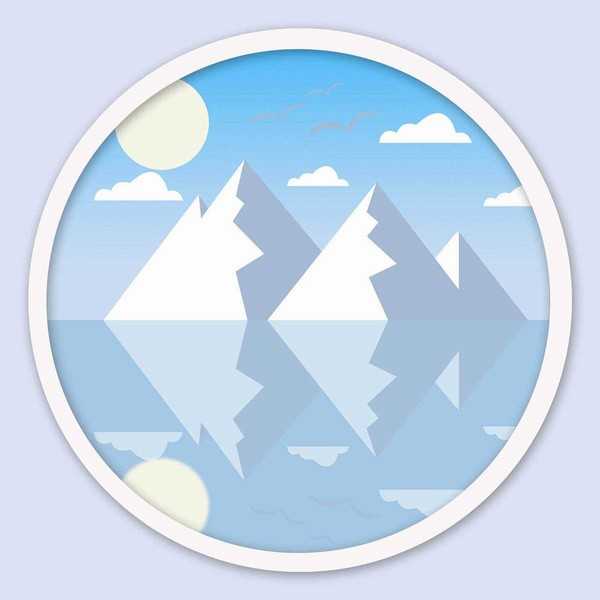杰网资源 Design By www.escxy.com
ps中手绘扁平化效果的插画很简单,想要绘制一幅冰川插画,该怎么绘制呢?下面我们就来看看使用ps设计画风很简约,画面看上去很安静,先看效果图,详细请看下文介绍。
- 软件名称:
- Adobe Photoshop CC 2019 20.0 简体中文安装版 32/64位
- 软件大小:
- 1.73GB
- 更新时间:
- 2019-12-04立即下载
1、新建文档,填充渐变色,如图。
2、新建图层,用矩形工具绘制出海面,如图。
3、新建3个图层,用钢笔工具分别绘制出冰川,效果如图。
4、将冰川图层编组。
5、复制编组,执行变换→垂直翻转,将编组图层移动到如图所示位置。这是冰川的倒影。
6、将编组的不透明度改为50%,形成冰川的倒影,效果如图。
7、画出太阳和倒影。
8、画出云彩和倒影。
9、将云彩图层编组,重复第5、第6步,做出云彩的倒影,效果如图。
10、画出大雁和倒影。
11、调整下各个图层之间的位置、大小、颜色等,完成最终效果。
以上就是ps冰川的画法,希望大家喜欢,请继续关注。
相关推荐:
PS怎么设计扁平化的通雪山图形?
ps怎么手绘扁平化的夜景房屋插画?
ps怎么设计扁平化的阴雨天气图标?
标签:
ps,冰川,插画
杰网资源 Design By www.escxy.com
广告合作:本站广告合作请联系QQ:858582 申请时备注:广告合作(否则不回)
免责声明:本站文章均来自网站采集或用户投稿,网站不提供任何软件下载或自行开发的软件! 如有用户或公司发现本站内容信息存在侵权行为,请邮件告知! 858582#qq.com
免责声明:本站文章均来自网站采集或用户投稿,网站不提供任何软件下载或自行开发的软件! 如有用户或公司发现本站内容信息存在侵权行为,请邮件告知! 858582#qq.com
杰网资源 Design By www.escxy.com
暂无评论...
P70系列延期,华为新旗舰将在下月发布
3月20日消息,近期博主@数码闲聊站 透露,原定三月份发布的华为新旗舰P70系列延期发布,预计4月份上市。
而博主@定焦数码 爆料,华为的P70系列在定位上已经超过了Mate60,成为了重要的旗舰系列之一。它肩负着重返影像领域顶尖的使命。那么这次P70会带来哪些令人惊艳的创新呢?
根据目前爆料的消息来看,华为P70系列将推出三个版本,其中P70和P70 Pro采用了三角形的摄像头模组设计,而P70 Art则采用了与上一代P60 Art相似的不规则形状设计。这样的外观是否好看见仁见智,但辨识度绝对拉满。